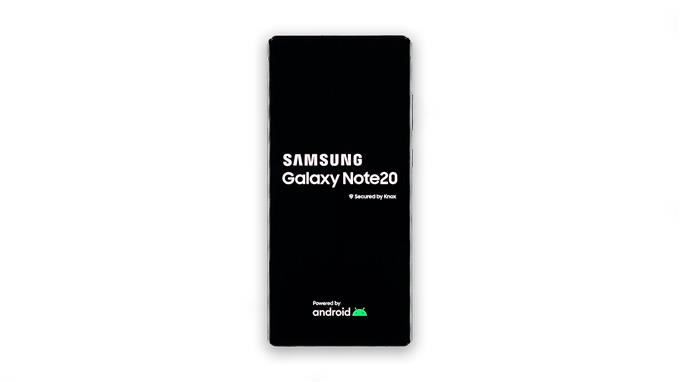I den här felsökningsguiden går vi igenom hur du fixar problemet med skärmflimmer på Galaxy Note 20 och hjälper dig att förstå anledningen till att ett sådant problem uppstår.
Problem med skärmflimmer kan vara ganska mindre eller det kan vara ett tecken på mer allvarliga displayrelaterade problem. Det finns också tillfällen när det bara beror på några apprelaterade problem. Det bästa exemplet är Google-sökfelet som får skärmen att flimra. Om så är fallet med din enhet behöver du inte oroa dig för mycket eftersom du kan fixa det genom att helt enkelt rensa appens cache och data.
Men om problemet är med firmware måste du göra några mer komplicerade felsökningsförfaranden för att kunna bli av med problemet. Men om problemet är med hårdvaran, oavsett om det beror på användarens fel eller tillverkningsfel, behöver du hjälp av en tekniker.
I det här inlägget kommer vi att gå igenom dig vid felsökning av din Galaxy Note 20 med skärmflimrande problem. Vi kommer att försöka utesluta den ena möjligheten efter den andra tills vi kan avgöra vad som orsakar det och förhoppningsvis kunna fixa det. Om du är en av användarna med ett problem som det här, fortsätt läsa eftersom vi kanske kan hjälpa dig på ett eller annat sätt.
Fixar Galaxy Note 20-skärmens flimrande problem
Följande procedurer har visat sig vara säkra och effektiva för att lösa problemet med skärmflimmer på en Android-enhet. Du kanske inte behöver göra alla för att åtgärda ditt problem.
Första lösningen: Försök att tvinga omstart

Om flimrandet började utan uppenbar anledning eller orsak är det första du bör göra den tvingade omstart. Det är möjligt att telefonens minne bara behöver uppdateras eftersom det ibland uppstår några fel som påverkar enhetens processer. Så här gör du det:
- Håll ned volym ned-knappen och strömbrytaren samtidigt i 10 sekunder eller mer. Detta kommer att leda till att telefonen stängs av och startar om.
- När logotypen visas släpper du båda knapparna och väntar tills din telefon har startat om.
Efter omstart använder du din Samsung Galaxy Note 20 som vanligt för att se om skärmen blinkar fortfarande. Om det fortfarande gör det, fortsätt sedan till nästa lösning.
Andra lösningen: Återställ alla inställningar på din enhet

Det är också möjligt att ett sådant problem beror på vissa inställningar. Du måste utesluta denna möjlighet innan du går vidare till andra lösningar. Således måste du återställa alla inställningar på din Samsung Galaxy Note 20. Det är som att bara göra en fabriksåterställning så att ingen av dina filer och data raderas. Det är säkert och effektivt. Så här gör du det:
- Starta inställningar. Du kan svepa ner från toppen av skärmen och trycka på kugghjulsikonen eller helt enkelt trycka på ikonen från applådan.
- Bläddra ner till botten av skärmen för att hitta Allmän hantering och tryck på den.
- Välj Återställ för att visa andra återställningsalternativ.
- Leta efter Återställ inställningar och tryck på den.
- Tryck på knappen Återställ inställningar och ange ditt säkerhetslås om du uppmanas till det.
- Tryck på knappen Återställ för att fortsätta.
När du har gjort den här proceduren, kontrollera omedelbart om skärmflimmerna är fasta. Om inte, prova nästa lösning.
Tredje lösningen: Återställ din Galaxy Note 20 till fabriksinställningarna

Efter att ha gjort de två första lösningarna och din Samsung Galaxy Note 20-skärm fortfarande blinkar eller blinkar, har du inget annat val än att återställa det. Så länge det inte är ett problem med hårdvaran, bör du kunna fixa det med den här proceduren. Detta täcker allt på din enhet så även om problemet är med en app (t.ex. Google Sök) kommer det fortfarande att åtgärdas av detta.
Men innan du faktiskt återställer din telefon, se till att skapa en säkerhetskopia av dina viktiga filer och data eftersom de kommer att raderas. När du är klar följer du dessa steg för att återställa din Galaxy Note 20:
- Svep nedåt från kranen på skärmen och tryck sedan på ikonen Inställningar.
- Bläddra ner till botten av skärmen för att hitta Allmän hantering och tryck på den.
- Tryck på Återställ. Detta visar vilka olika typer av återställningar du kan göra.
- Tryck på Återställ fabriksdata.
- Bläddra ner till botten av skärmen och tryck på Återställ.
- Om du uppmanas ange ditt säkerhetslås.
- Tryck på knappen Ta bort alla och ange sedan lösenordet för ditt Google-konto som du använder på din telefon.
- Tryck på OK för att fortsätta med återställningen.
Efter återställningen och skärmflimret fortfarande inträffar måste du kontrollera det. Beroende på hur flimmern började kan du få en ersättare.
Vi hoppas att vi har kunnat hjälpa dig på ett eller annat sätt.
Vänligen stödja oss genom att prenumerera på vår YouTube-kanal. Vi behöver ditt stöd så att vi kan fortsätta publicera användbart innehåll.
LÄS OCH:
- Hur du löser Galaxy Tab S7 WiFi-problem
- Så här fixar du problem med Galaxy Note 20-fingeravtrycksskanner